TP-Link Deco M5 paigaldamine ja võrgusilma Wi-Fi süsteemi seadistamine

- 1516
- 189
- Fred Carroll
TP-Link Deco M5: võrgusilma Wi-Fi süsteemi paigaldamine ja seadistamine
Kui vaatate omadusi, teavet teiste saitide kohta või minu TP-Link Deco M5 ülevaadet, võib teile jääda mulje, et see on väga keeruline seade. Esmapilgul pole täiesti selge, kuidas see võrgusilma Wi-Fi-süsteem töötab, kuidas seda ühendada, konfigureerida jne. D. Olen juba Pyali ülevaade, et see on väga lihtne seade ning seadistusprotsess on ruuteriga võrreldes lihtsam ja meeldivam.
See artikkel on täielikult pühendatud TP-Link Deco M5 seadistamisele. Näitan, kuidas kõiki võrgusilma süsteeme ühendada ja konfigureerida (kui teil on rohkem kui üks moodul) rakenduse kaudu ja kuidas pärast installimist võrgusilma süsteemi juhtida. Süsteemi saate konfigureerida nutitelefonist või tahvelarvutist iOS 8 -s.0 / Android 4.3 või kõrgem. Seal peaks tugi olema ka Bluetoothi versioon 4.0 või kõrgem. Saate kohe installida rakendusest App Store või Google Play, rakendusest "Deco".
Järgmisena peate ühendama TP-Link Deco M5 süsteemi esimese mooduli (teil võib olla üks), millega Internet ühendatakse. See on peamine. Ühendage toiteadapter ja lisage see väljalaskeavasse. Ühes LAN -porti ühendame kaabli Interneti -pakkujast või modemist. Ootame võrgumooduli indikaatorit, mis ei hakka sinist vilkuma.
Telefonis lülitame sisse Bluetoothi ja käivitame rakenduse Deco. See pakub kohe teie TP-Link IP kontole minema. Kui te pole registreerunud, registreeruge rakenduse kaudu ja sisestage. Klõpsake nuppu "Start".

Meie DECO M5 süsteemi valimine. Järgmisena jätame konfiguratsiooni kohta teabe vahele. Kui ühendasite Interneti modemist TP-Link Deco M5-ga, klõpsake siis "Järgmine" ja kui ei, siis valige "Mul pole modemit". Noh, järgmises aknas näitab see, kuidas Internetti ühendada.
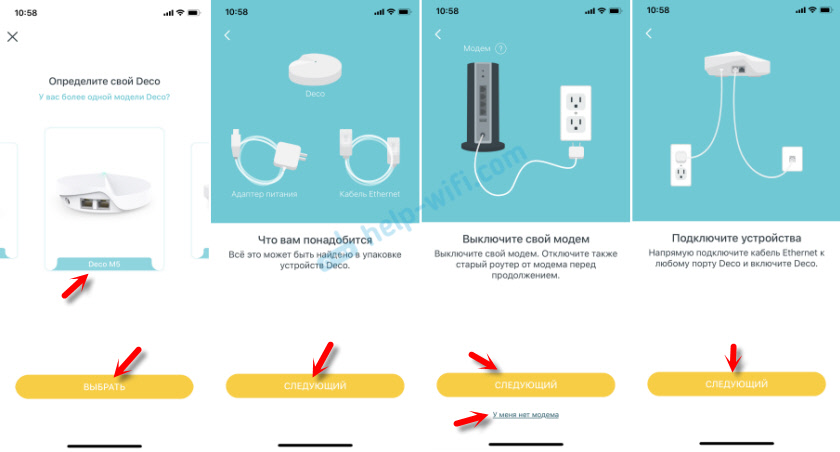
Kui TP -link deco M5 indikaator vilgub siniselt - saate seadet jätkata. Nutitelefon hakkab otsima ja ühendama võrgusilma Wi-Fi mooduli Bluetooth System. Pärast ühendamist peate valima oma majas mooduli asukoha.
Järgmisena peate valima ühenduse tüübi, mida teie Interneti -pakkuja kasutab. Selle teabe saate teada pakkuja toetusest. Kui teil on PPPOE, peate määrama kasutajanime ja parooli. Kui dünaamiline IP -aadress, klõpsake lihtsalt nuppu "Ühenda".
Tähtis: kui teie pakkuja teeb MAC -aadressi sidumise, peate registreeruma pakkujalt (telefoni teel või isiklikul kontol) MESH -süsteemi mooduli MAC -aadressi, milleks olete Interneti ühendanud. See on märgitud kleebise altpoolt.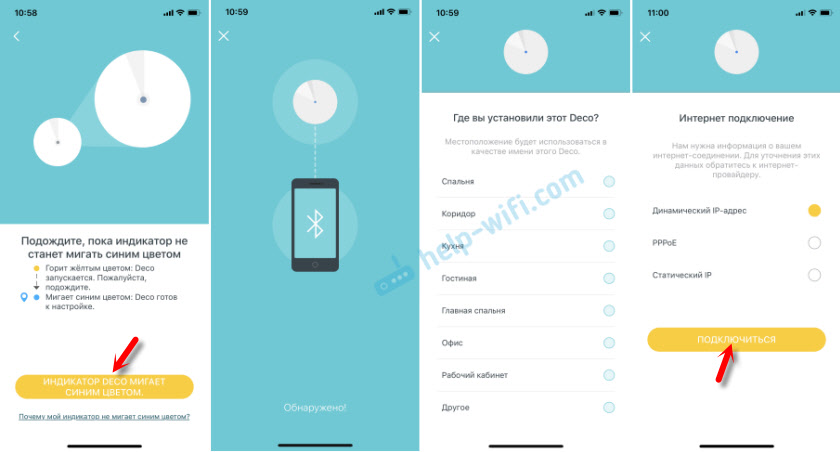
Süsteem kontrollib Interneti-ühendust ja kui kõik on korras, siis ilmub WiFi-võrgu seadetega leht. Vaja on seada ainult WiFi-võrgu nimi ja sellele parool (sätted on samad 2 jaoks.4 GHz ja 5 GHz). Deco M5 loob WiFi-võrgu, millele saate juba oma seadmeid ühendada.
Kui teil on veel üks või mitu DECO M5 süsteemi WiFi-moodulit, klõpsake siis nuppu "Lisa teine deco". Kui teil on üks moodul, siis "lõpetage see".
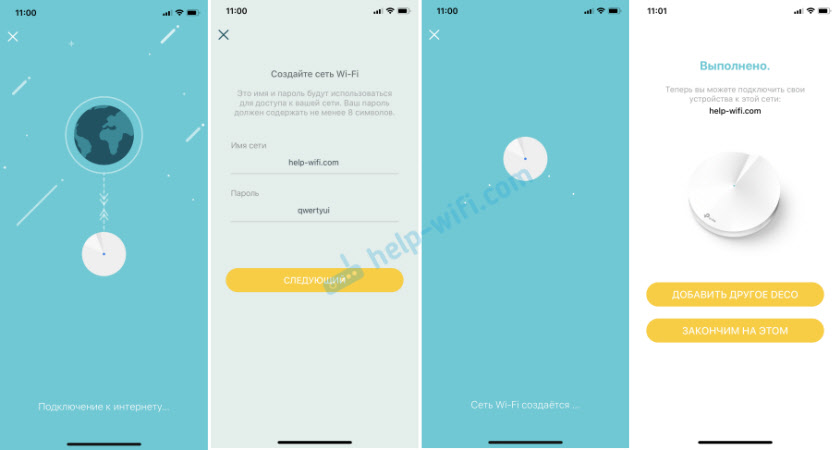
Pärast ühenduse loomist Wi-Fi-võrguga saate seadet juhtida. Ma räägin sellest artikli lõpus. Ja me jätkame.
Teise mooduli deco m5 ühendus
Paigaldage teine moodul teise ruumi või teisele korrusele ja lülitage toit sisse.

Klõpsake rakenduses nuppu "Lisa teine dets". Või + (paremas ülanurgas), kui lisate hiljem teise mooduli.
DECO M5 süsteemi ja põranda valimine, millele moodul on paigaldatud. Seejärel kinnitame, et indikaator vilgub siniselt ja valime, millises ruumis teine moodul on installitud. Telefon ühendab mooduliga, seejärel ühendab teine võrgusisaldusmoodul, võrk on optimeeritud ja kõik on valmis.
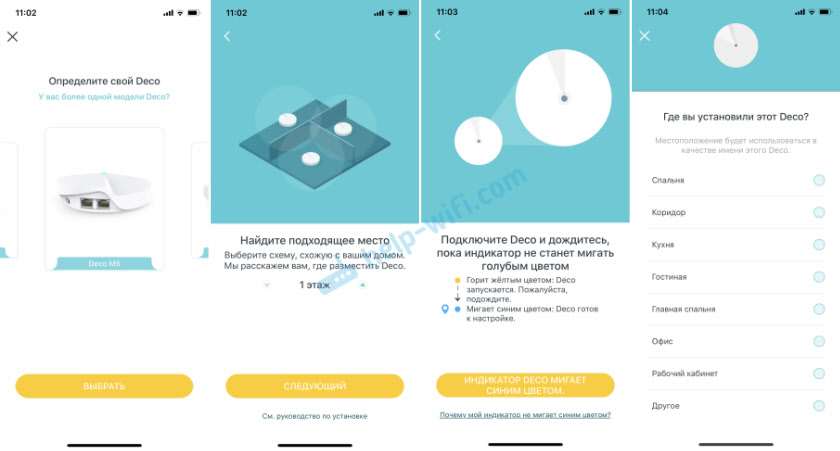
Pärast teise mooduli lisamist saame veel ühe lisada või seadet täita.
Kolmanda võrgusilma Wi-Fi-mooduli süsteemi lisamine
Paigaldage see õigesse ruumi ja ühendage see toiduga.

Rakenduses peate klõpsama "Lisage teine dets" või lisage uus seade rakenduse menüü kaudu.
Muidu on kõik täpselt sama: mudeli, põranda, seadete algus ja ruumi valimine, kuhu moodul on paigaldatud.
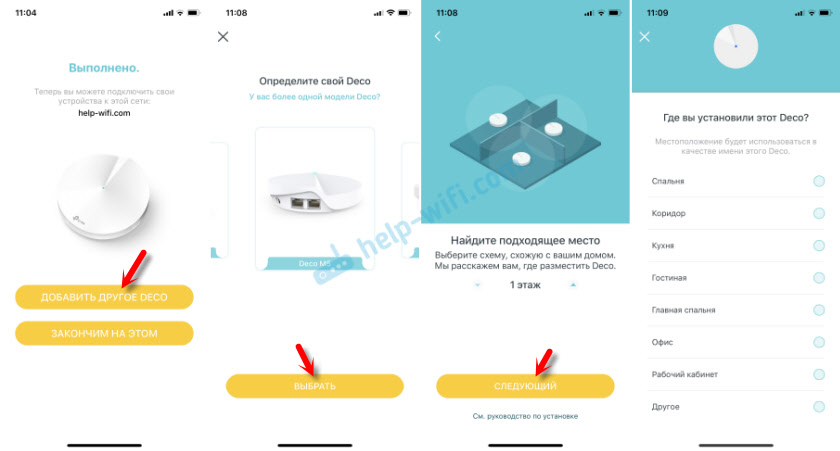
Pärast kõigi moodulite seadistamist ühendage traadita võrguga. DECO rakenduses kogu vajalik teave võrgusüsteemi, ühendatud seadmete jms kohta. D.
Iga mooduli LAN -portidega saate ühendada seadmed. See ühendus on stabiilsem. Ja mitte kõik seadmed pole WiFi kõigis seadmetes. Näiteks paljudes nutitelerites või arvutis pole sisseehitatud WiFi-moodulit.
Juhtimisvõre süsteem TP-Link Deco M5
Deco rakenduse põhilehel kuvatakse ühendatud seadmed. Kui klõpsate seadmel, avaneb üksikasjalik teave. Kus näiteks saate sisse lülitada esmatähtsaks.
Ja kui vajutate Internetti, näete kõiki ühendatud mooduleid. Mul on neid 3. Valides teatud mooduli, saab selle eemaldada või taaskäivitada. Seal kuvatakse ka töö olek.
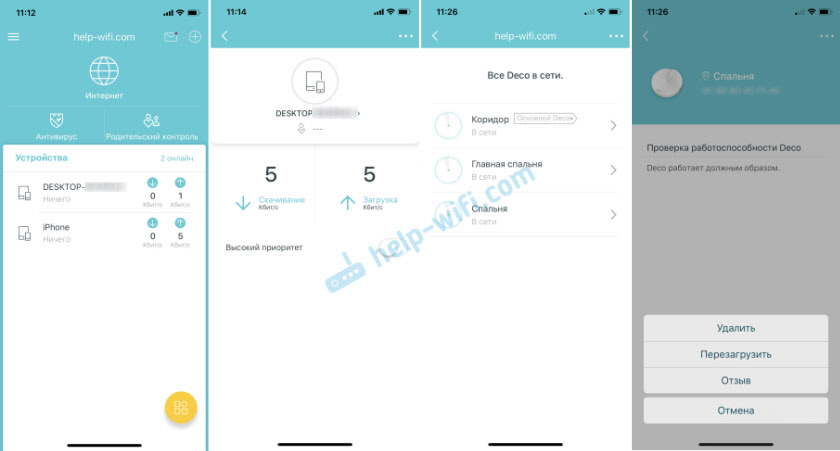
Ka põhiekraanilt on juurdepääs viirusetõrje ja vanemliku kontrolli sätetele.
Saate menüü avada täiendavate seadetega. Seal on WiFi-sätted, Interneti-ühenduse kiiruse testimine, mustloend, TP-Link M5 püsivara värskendus ja täiendavad parameetrid. Ja allpool on koduhooldussüsteemi sätted.
Wi-Fi seadetes saate muuta võrgu ja parooli nime. Või lubage külaliste WiFi-võrk.
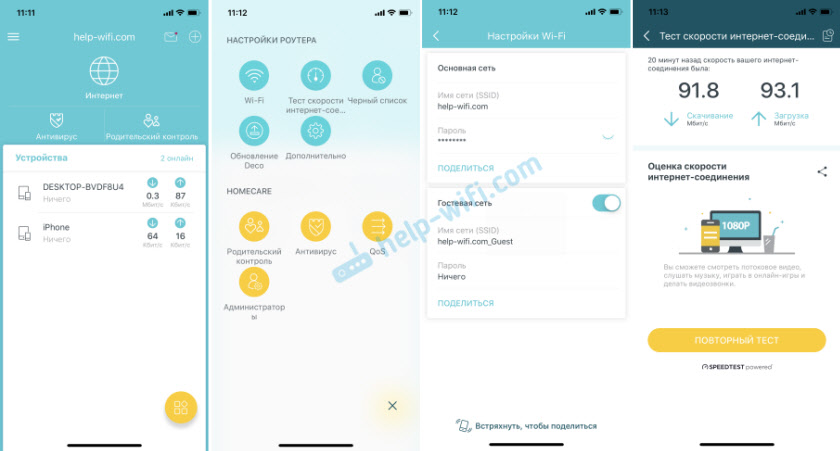
Siin on veel mõned seaded:
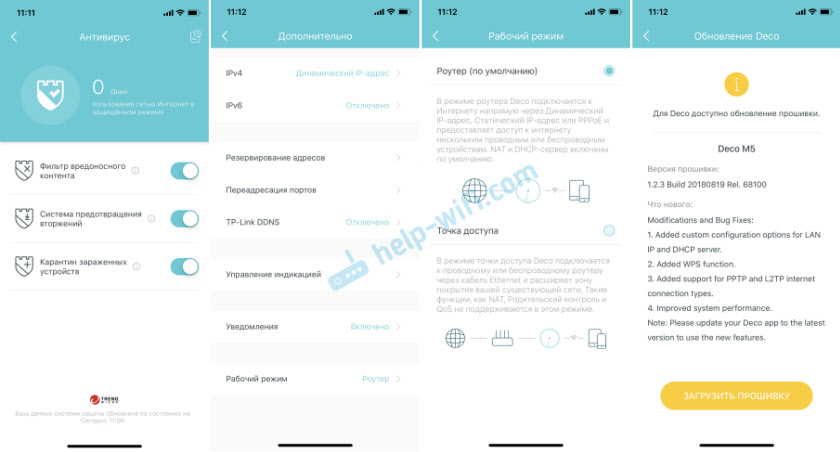
Püsivara laaditakse ja installitakse automaatselt. Peate lihtsalt ootama ja pärast võrgusüsteemi taaskäivitamist saate uuesti kasutada Interneti -ühendust.
Arvutist või mis tahes muust seadmest saate juurde pääseda ka mõnele deco M5 komplektile, siin on juhend: sissepääs TP -Link Deco seadetesse - 192.168.68.1 või tplinkdeco.Neto-.
Ma isegi ei tea, kas on võimalik leida midagi veelgi lihtsamat ja mugavamat kui Deco rakendus ja üldiselt kogu Wi-Fi-süsteem TP-Link Deco M5. Kõik töötab stabiilselt ja kiiresti. Häälestatud mõne minutiga. Nutitelefonist on väga mugav juhtida.
- « Puhverserver - praktiline lahendus taskukohase hinnaga!
- Ma ei saa Lenovo ThinkPad T430 Wi-Fi kõveneda »

